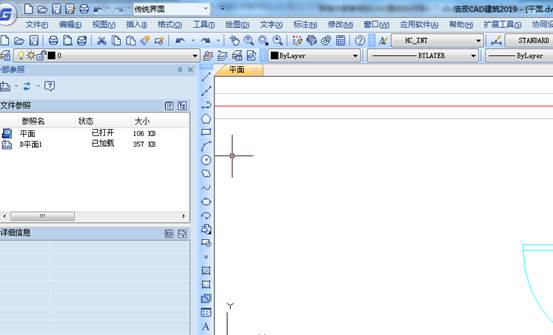
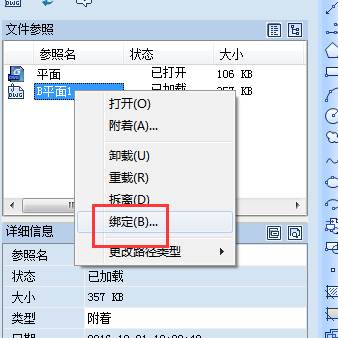
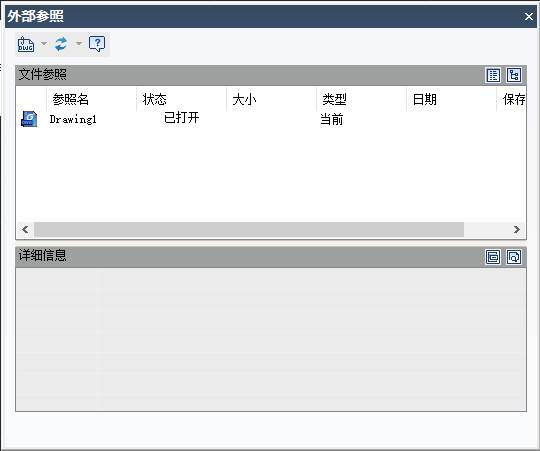
2019-06-20

2019-06-20
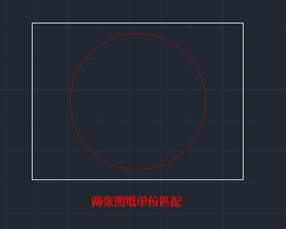
2019-06-20
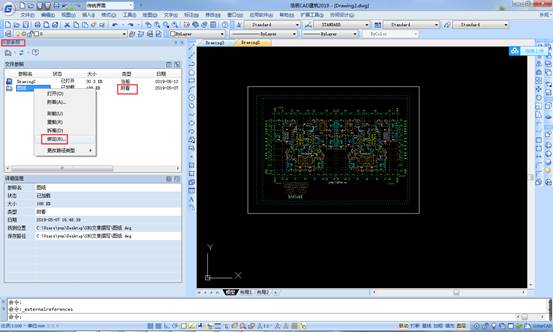
2019-06-14
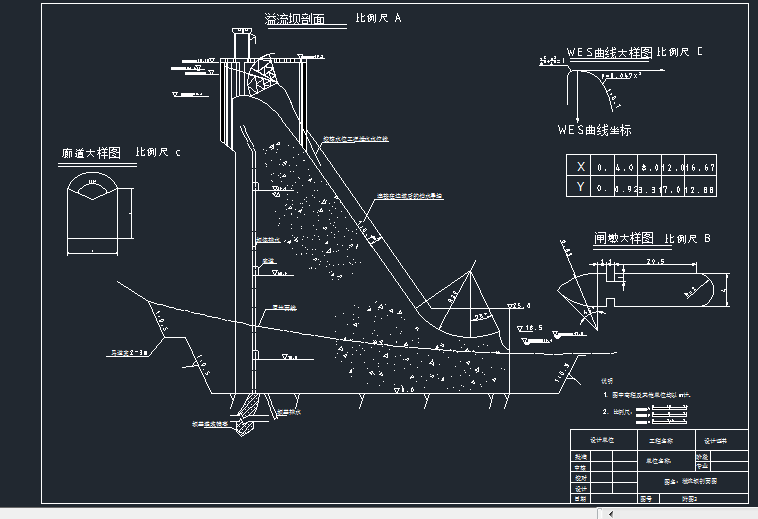
2019-06-03
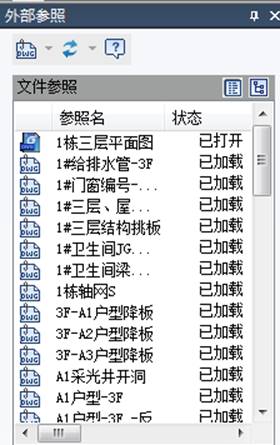
2019-04-25

2023-11-01

2023-11-09

2023-11-09

2023-11-09

2023-11-09

2023-11-08
